iPhone「系统数据」占用过多的小伙伴,可以来试试下面的方法释放空间(看完下面的注意事项再去试):
进入 iPhone「设置—通用—日期与时间」设置,将「自动设置」关闭。随后手动调整日期为一个月后(比如今天是 11 月 13 日,则调整到 12 月 13 日)。

稍等几分钟去 iPhone 存储空间界面检查,系统数据占用的空间应该会有所减少。

最后别忘记重新开启「自动设置」日期与时间,让 iPhone 恢复到正确时间。
实现原理(猜测)
为什么手动调整 iPhone 时间能释放储存空间,小编猜测是因为 iPhone「系统数据」包含有缓存、日志和系统当前使用的其他资源,而缓存通常会设定有过期时间,手动设置时间到超过缓存的过期时间,缓存内容自然会被清理掉了。

但也不排除这个方法是 iOS 16 系统 Bug 引起,因为有用户反馈时间改回去或 iPhone 重启后占用空间又恢复了(小编目前还没遇到)。
⚠️ 注意事项
清理 iPhone「系统数据」本身没有副作用,不会影响用户资料。
⚠️ 部分用户调整时间后 iPhone 可能会持续发热,建议等待一段时间或重启 iPhone 便能恢复正常。
⚠️ 手动调整时间后一定要及时改回自动设置,不然会影响 iPhone 上网等功能。
⚠️ 如果无法手动设置时间,可以尝试暂时关闭屏幕使用时间功能。
⚠️ 手动调整时间会导致以时间为触发条件的提醒事项提前发出通知、信息设置了超过 30 天删除的话也会被清理掉、iPhone 提示未备份(可以点击“好”关闭提醒),这些副作用大家要注意。
设置时间的方法到底有没有效果,iPhone 系统数据占用过多,容量吃紧的用户不妨实际测试一下,期待你的反馈~
感谢您的来访,获取更多精彩文章请收藏本站。

© 版权声明
THE END


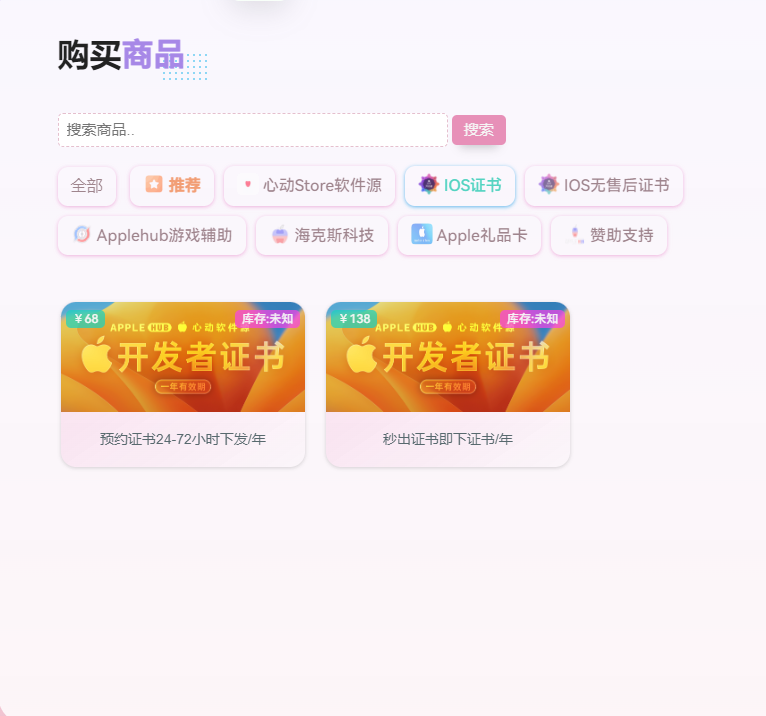
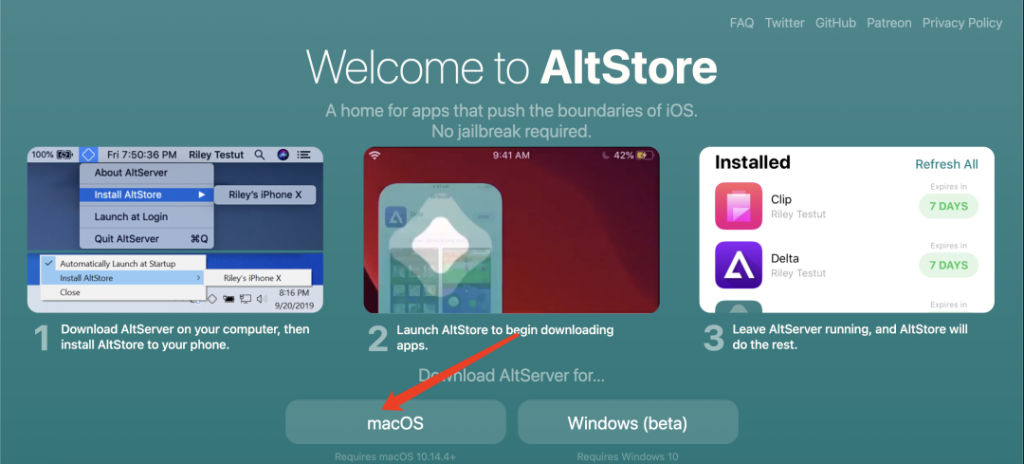

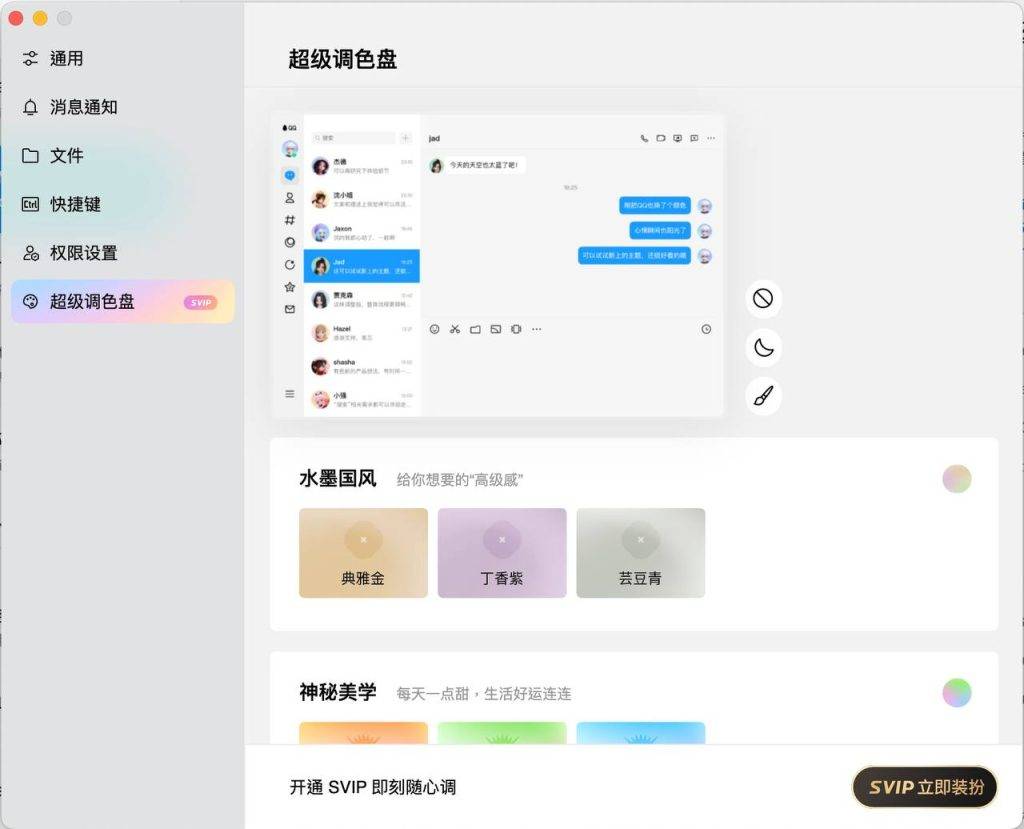
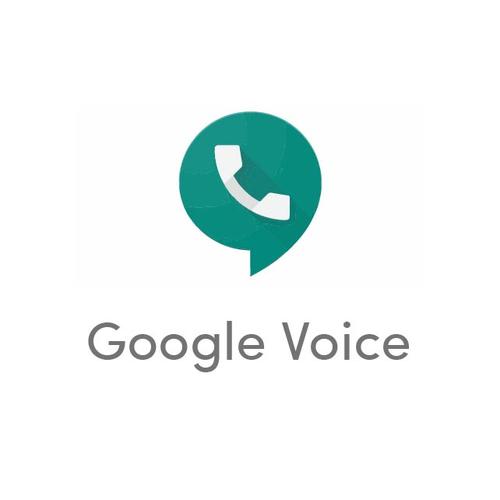



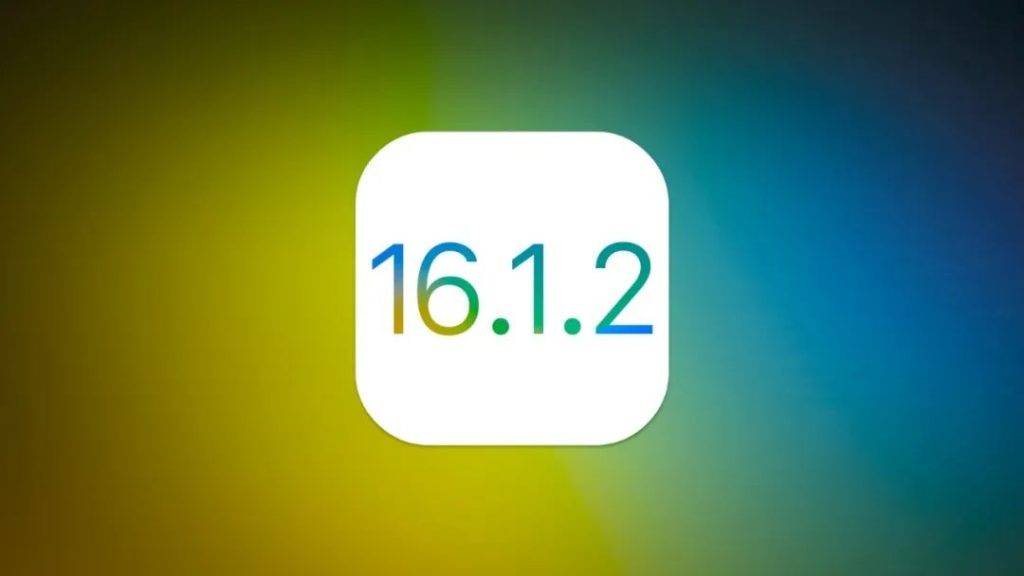
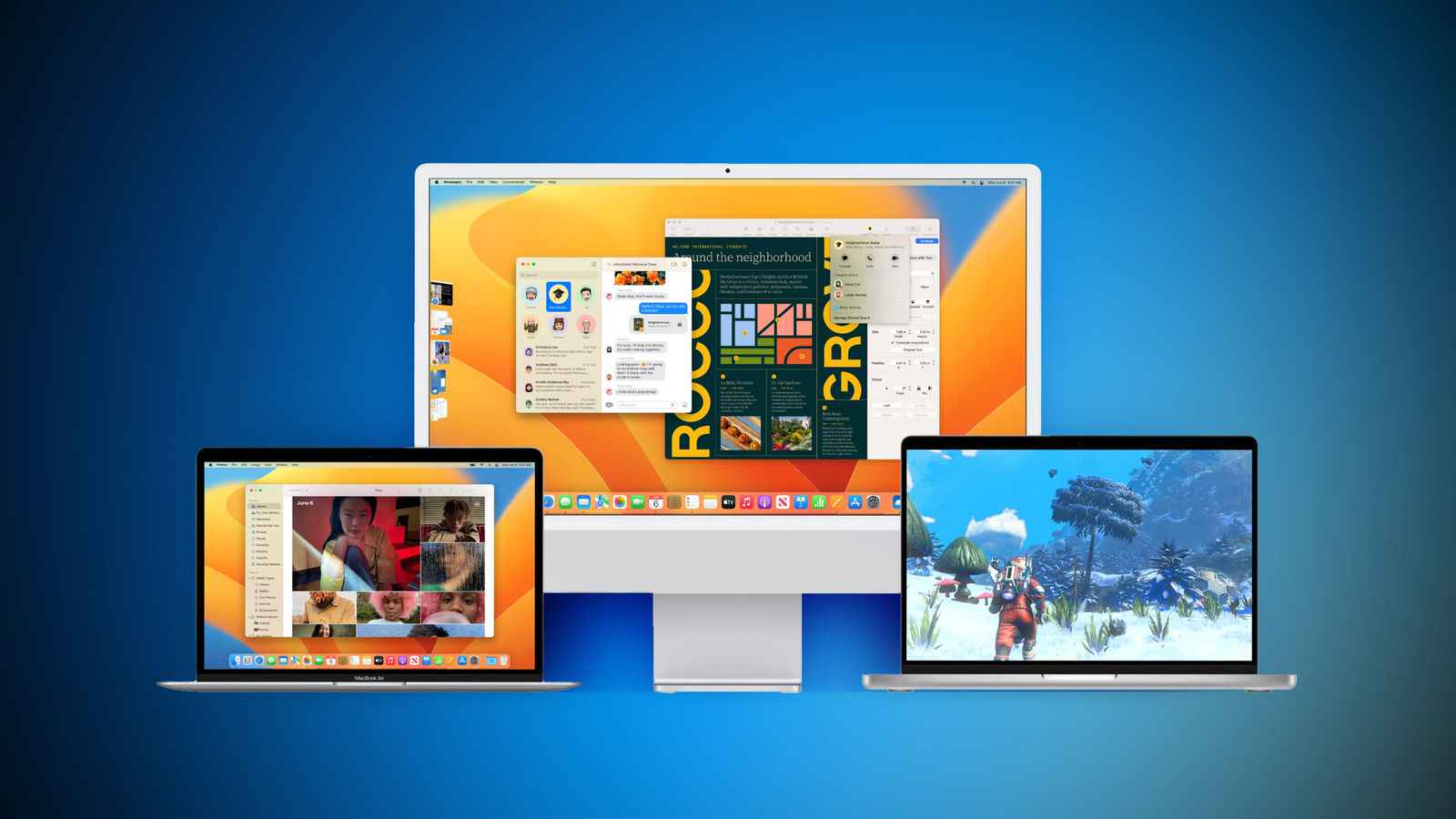


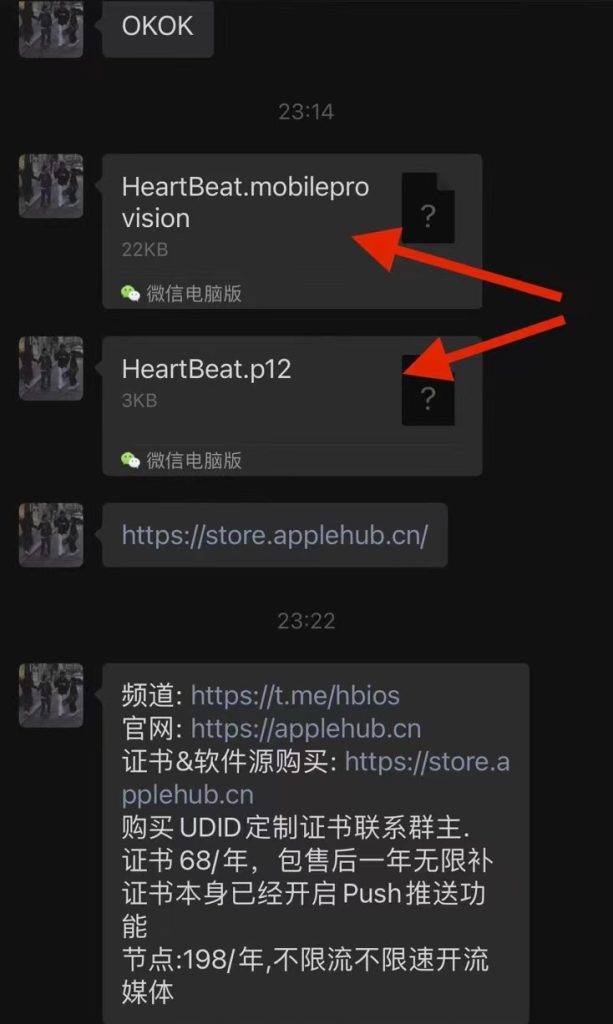





暂无评论内容